Bestätigung zum DatenschutzBitte beachten Sie, dass einige Funktionen dieser Webseite voraussetzen, dass Sie unsere Datenschutzerklärung kennen und deren Inhalt zustimmen. Solange dies nicht erfolgt, wird dieser Hinweis sporadisch eingeblendet. Mit Ihrer Bestätigung sind Sie auch mit der Verwendung von Cookies einverstanden. Auch unabhängig von einer Zustimmung per Klick akzeptieren Sie durch die weitere Nutzung dieser Webseite, dass nicht personalisierte Zugriffsdaten gemäß unserer Datenschutzerklärung in anonymisierter Form gespeichert und weiter verarbeitet werden können. |
|||
|
Knowledge Base / FAQ
ID: KB00190DE | Kurzlink:
Mehrkanalige Wiedergabe mit GIGAPORT HD/HD+ unter Windows
Wir bekommen häufig Anfragen zu den einzelnen Ausgangskälen von GIGAPORT HD und GIGAPORT HD+, vor allem zur mehrkanaligen Wiedergabe aus verschiedenen Anwendungen. Unsere aktuellen Treiber (dieser Artikel basiert auf v3.0 mit Focus auf Windows Vista und neuer) bieten unterschiedliche Möglichkeiten für die mehrkanalige Wiedergabe mit bester Kompatibilität zu den unterschiedlichsten Audioanwendungen. Diese Hinweise helfen Ihnen bei der Überprüfung der Kompatibilität mit bestehenden vorhandenen Anwendungen und helfen ggfs. bei der Entwicklung eigener Programme.
ASIO Treiber
GIGAPORT HD und GIGAPORT HD+ werden mit einem professionellen ASIO kompatiblen Treiber geliefert, der auf dem Standard von Steinberg basiert. Der ASIO-Treiber heißt ESI GIGAPort HD und taucht in allen ASIO-kompatiblen Audioanwendungen in der Auswahl auf, sowohl 32- als auch 64-bit. Die folgende Abbildung zeigt Cubase LE:

Beachten Sie in jedem Fall die Hinweise zu Ihrer Software, um zu überprüfen ob sie ASIO-kompatibel ist und wie die Auswähl des Geräts und die Zuordnung der Kanäle erfolgt.
Ein Hinweis für Softwareentwickler: falls Sie Ihre eigene ASIO-kompatible Audioanwendung entwickeln wollen, schauen Sie sich das ASIO SDK von Steinberg an.
Separate Wiedergabegeräte
In der Systemsteuerung von Windows unter Hardware und Sound > Sound können Sie das Standardwiedergabegerät einstellen, welches von allen Audioanwendungen verwendet wird, für die keine eigene Auswahl erfolgt. Der Dialog sieht wie folgt aus:

Wie Sie sehen, gibt es in der Auflistung mehrere Geräte mit den Bezeichnungen GIGA HD 1/2ch, GIGA HD 3/4ch, GIGA HD 5/6ch und GIGA HD 7/8ch. Jedes dieser MME und DirectSound kompatiblen Geräte entspricht einem physikalischen Stereoausgangspaar der GIGAPORT HD / GIGAPORT HD+ Hardware. Signale, die über GIGA HD 1/2ch abgespielt werden, werden über Line-Ausgänge 1 und 2 wiedergegeben, Signale, die über GIGA HD 3/4ch abgespielt werden, werden über Line-Ausgänge 3 und 4 wiedergegeben, und so weiter.
Die gleichen Geräte können auch direkt in vielen Audioanwendungen ausgewählt werden. Somit ist es u.A. möglich, dass eine Anwendung beispielsweise GIGA HD 3/4ch verwendet und Signale über Line-Ausgänge 3 und 4 ausgibt, während eine völlig andere Anwendung zeitgleich GIGA HD 7/8ch verwendet und ein anderes Signal über die Line-Ausgänge 7 und 8 ausgibt.
In diesem Dialog wird auch das Standardwiedergabegerät eingestellt, das für Windows Systemsounds und von allen Anwendungen, die selbst keine eigene Auswahlmöglichkeit bieten, verwendet wird. Um ein Gerät auszuwählen, klicken Sie es an und wählen Sie dann Als Standard.
Ein Hinweis für Softwareentwickler: wenn Sie Ihre eigenen Anwendungen entwickeln wollen, die diese Wiedergabekanäle nutzen, dann verwenden Sie die Standard Windows Multimeda API (oft auch als MME API bezeichnet) oder die DirectSound API. Beide sind von Microsoft auf deren Webseite gut beschrieben und es gibt viele Beispiele und Dokumentationen von den verschiedenen Programmierumgebungen wie Visual Studio.
Mehrkanaliges Wiedergabegerät
GIGAPORT HD und GIGAPORT HD+ bieten ebenfalls ein mehrkanaliges Wiedergabegerät, das von Windows als "Lautsprecher" bezeichnet wird. Vor allem neuere Anwendungen ermöglichen darüber die mehrkanalige Wiedergabe, auch Programme wie DVD-Abspielsoftware nutzen dieses Wiedergabegerät. Unter Sound in der Windows Systemsteuerung kann das Lautsprecher Gerät des GIGAPort HD Audio driver ausgewählt werden. Anschließend kann über Konfigurieren am unteren Ende des Fensters der Lautsprecher-Setup Dialog aufgerufen werden, um die Anzahl der Wiedergabekanäle zu definieren:

In diesem Dialog können Sie zwischen Stereo (= 2 Wiedergabekanäle), Quadrophonie (= 4 Wiedergabekanäle), 5.1 Surround (= 6 Wiedergabekanäle), 6.1 Surround (= 7 Wiedergabekanäle) und 7.1 Surround (= 8 Wiedergabekanäle) gewählt werden. Wählen Sie einen der Einträge aus, um zu definieren, wieviele Ausgangskanäle Sie gleichzeitig nutzen möchten (empfohlen ist 7.1 Surround).
Ein Hinweis für Softwareentwickler: wenn Sie Ihre eigenen Anwendungen entwickeln wollen, die dieses mehrkanalige Gerät verwenden, dann sollten Sie ebenfalls die aktuellen Hinweise zur MME API und DirectSound API von Microsoft beachten. Die mehrkanalige Wiedergabe kann dann durch die Nutzung der WaveFormatExtensible Struktur erfolgen, da sie mehr als 2 Kanäle unterstützt.
Augangsrouting und "Cloning"
Natürlich stehen die verschiedenen Ausgänge von GIGAPORT HD und GIGAPORT HD+ zur Verfügung, um unterschiedliche Signale über die einzelnen Anschlüsse zeitgleich auszugeben. Es gibt jedoch auch den Anwendungsfall, bei dem es sinnvoll ist, das gleiche einheitliche Signal über alle Ausgangskanäle gleichzeitig auszugeben. Dies kann über das Control Panel von GIGAPORT HD / GIGAPORT HD+ realisiert werden:
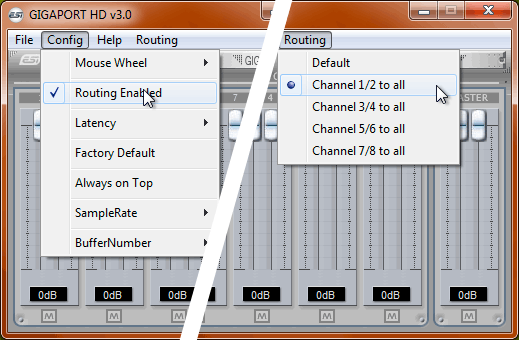
Über Config > Routing Enabled können Sie den separaten Routing Menueintrag aktivieren, über den das "Klonen" des Signals von Kanal 1/2, 3/4, 5/6 oder 7/8 auf alle physikalischen Ausgänge aktiviert werden kann. Wählen Sie beispielsweise Routing > Channel 1/2 to all, wird alles was über Ausgangskanal 1/2 abgespielt wird (egal ob über ASIO oder MME) über die anderen Ausgänge ebenfalls ausgegeben (d.h. es wird auf Kanal 3/4, 5/6 und auf 7/8 ebenfalls geroutet). Sie können auch die anderen Kanalpaare als Quelle wählen und mit Default wieder die unabhängige Standardausgabe wiederherstellen.
Bitte beachten Sie, dass die Menuoptionen Routing Enabled und Routing ab der v3.4 des Treibers durch die deutlich vielseitigere DirectWIRE Output Channels Funktionalität ersetzt wurde.
zugehörige Produkte
Weitere Supportbereiche |
Tags
Download
|
